'>

Када Ви-Фи престане да ради, то може бити један од најфрустриранијих тренутака у животу. Још горе, након што на мрежи нађете толико решења, можда ћете бити прилично збуњени око тога које прво узети. Постоји доста начина да се истражи Ви-Фи проблем, али у многим случајевима се сведе на то стабилност и компатибилност возача .
Како да решите проблеме са двоструким опсегом Интел Дуал Банд Вирелесс-АЦ 3165
Ево 3 исправке која су се показала корисним многим корисницима. Можда неће бити потребно да их све испробате; само се пробијте низ списак док не пронађете ону која вам одговара.
Поправка 1: Онемогућите и омогућите управљачки програм
Поправка 2: Вратите управљачки програм
Поправка 3: Ажурирајте управљачки програм
Поправка 1: Онемогућите и омогућите управљачки програм Интел Дуал Банд Вирелесс-АЦ 3165
Ако ваш рачунар изненада изгуби мрежну везу или бежични адаптер не успе да открије ниједну доступну бежичну мрежу, можете прво да испробате ово брзо решење.
1) Притисните тастер Тастер са Виндовс логотипом и Р. истовремено да позовете оквир за покретање. Затим укуцајте девмгмт.мсц у оквир и кликните ок .
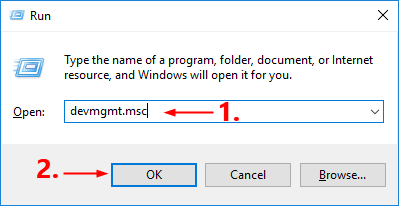
2) у Менаџер уређаја прозор, двапут кликните на Мрежни адаптери чвор да прошири своју падајућу листу. Затим кликните десним тастером миша Двопојасни Интел Вирелесс-АЦ 3165 и изаберите Онемогући уређај .
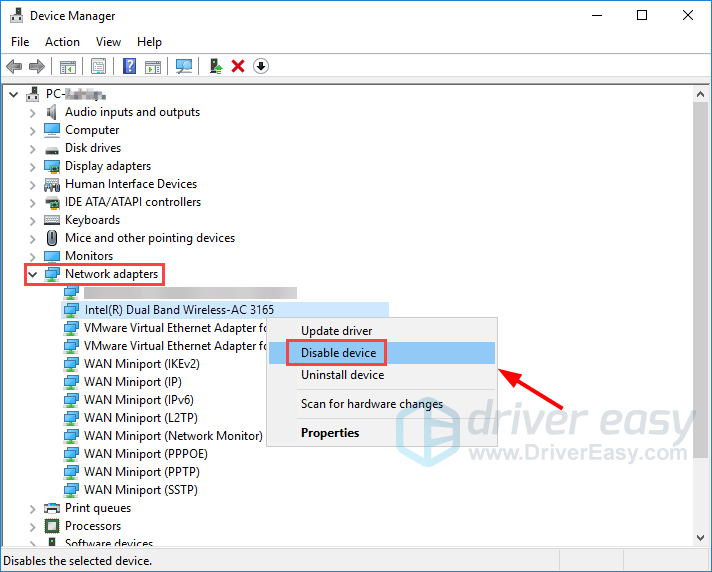
3) Кликните да за потврду.
4) Сачекајте неколико секунди и вратите се у Девице Манагер. Десни клик Двопојасни Интел Вирелесс-АЦ 3165 поново и изаберите Омогући уређај .
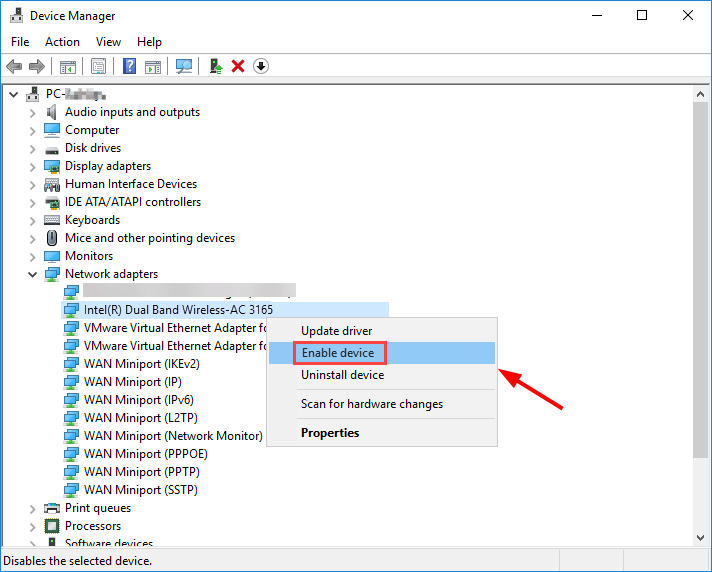
Сада би ваш адаптер за бежичну мрежу Интел требао поново бити доступан. Отворите веб прегледач да бисте видели да ли је Интернет правилно повезан. Ако није, прочитајте и испробајте следеће решење.
Поправка 2: Вратите назад Двопојасни Интел Вирелесс-АЦ 3165 возач
Ако изгубите мрежну везу одмах након инсталирања новог управљачког програма за бежични адаптер Интел или покретања Виндовс Упдате, вратите управљачки програм на претходну верзију.
1) Притисните тастер Тастер са Виндовс логотипом и Р. истовремено да позовете дијалог Рун (Покрени). Тип девмгмт.мсц и кликните ок .
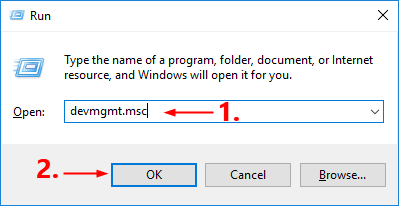
2) у Менаџер уређаја прозор, двапут кликните Мрежни адаптери да прошири своју падајућу листу. Десни клик Двопојасни Интел Вирелесс-АЦ 3165 и изаберите Својства .
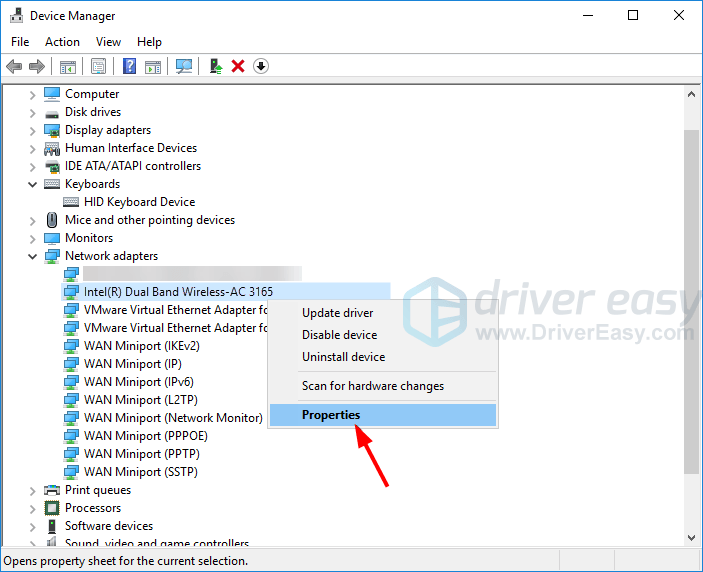
3) Идите на Возач таб и кликните Врати возач .
Ако је Врати возач опција изгледа пригушено, што значи да нема управљачког програма на који се можете вратити. У овом случају треба да пређете на Поправак 3 .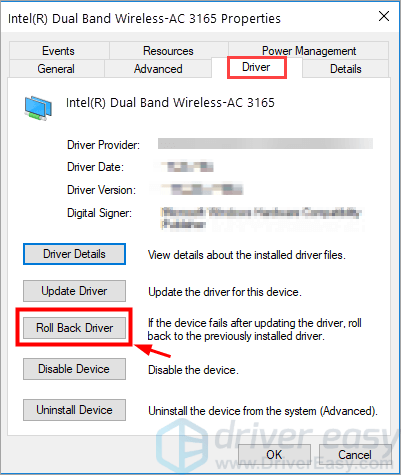
4) Изаберите разлог који желите, а затим кликните да .
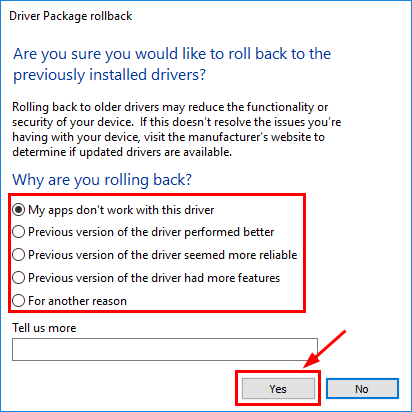
5) Рестарт рачунару како би се промене у потпуности примениле.
Отворите веб прегледач да бисте проверили да ли се мрежна веза вратила у нормалу. Ако не, наставите са поправком 3.
Поправка 3: Ажурирајте Двопојасни Интел Вирелесс-АЦ 3165 возач
Ако и даље не можете да приступите Интернету, вероватно је да је управљачки програм за бежични адаптер Интел оштећен, застарео или није компатибилан са вашим тренутним оперативним системом. Да бисте решили проблем, покушајте да ажурирате управљачки програм Интел Дуал Банд Вирелесс-АЦ 3165.
То можете учинити у Виндовс управитељу уређаја, али можда вам неће пружити најновији (па чак и неопходан) управљачки програм. А ако желите да Виндовс аутоматски преузме и инсталира управљачке програме, и даље морате да имате мрежно повезивање, у супротном то неће функционисати. Такође можете да претражите најновији исправни управљачки програм за свој бежични адаптер на мрежи, преузмете га и инсталирате корак по корак - али прилично је дуготрајан и подложан грешкама. Дакле, ако немате времена, стрпљења или рачунарских вештина да ручно ажурирате управљачки програм, можете то учинити са Дривер Еаси .
Дривер Еаси ће аутоматски препознати ваш систем и пронаћи одговарајуће управљачке програме за њега. Не морате тачно да знате на ком систему је покренут рачунар, не треба да ризикујете да преузмете и инсталирате погрешан управљачки програм и не морате да бринете да ли ћете погрешити приликом инсталирања. Дривер Еаси брине о свему.
Можете ажурирати управљачке програме и на мрежи и ван мреже. Према вашој стварној ситуацији, пређите на одељак који вас занима:
- Моја мрежна веза није стабилна, али повремено и даље функционише
- Моја мрежна веза уопште не функционише
Мрежна веза није стабилна, али повремено и даље функционише
Када је рачунар повезан на мрежу, можете да користите Дривер Еаси да бисте ажурирали управљачке програме на уобичајени начин. Ево како:
1) Преузимање и инсталирајте Дривер Еаси.
2) Покрените Дривер Еаси и кликните на Скенирај одмах дугме. Дривер Еаси ће затим скенирати ваш рачунар и открити све управљачке програме.
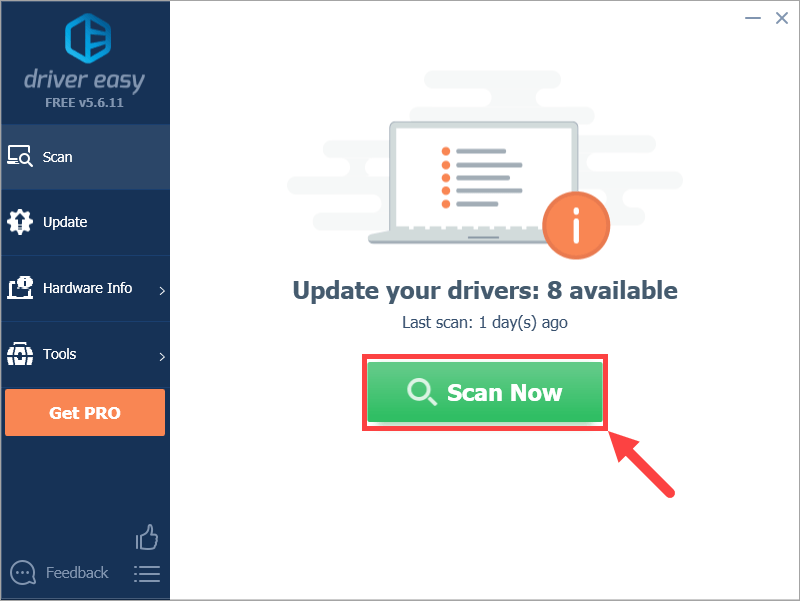
3) Кликните на ажурирање дугме поред Интел Дуал Банд Вирелесс-АЦ 3165 управљачки програм за аутоматско преузимање исправне верзије, а затим га можете ручно инсталирати (то можете учинити са БЕСПЛАТНОМ верзијом).
Или кликните Ажурирај све за аутоматско преузимање и инсталирање исправне верзије све управљачке програме који недостају или су застарели на вашем систему. (Ово захтева Про верзија који долази са потпуном подршком и 30-дневном гаранцијом поврата новца. Од вас ће се затражити да надоградите када кликнете Ажурирај све.)
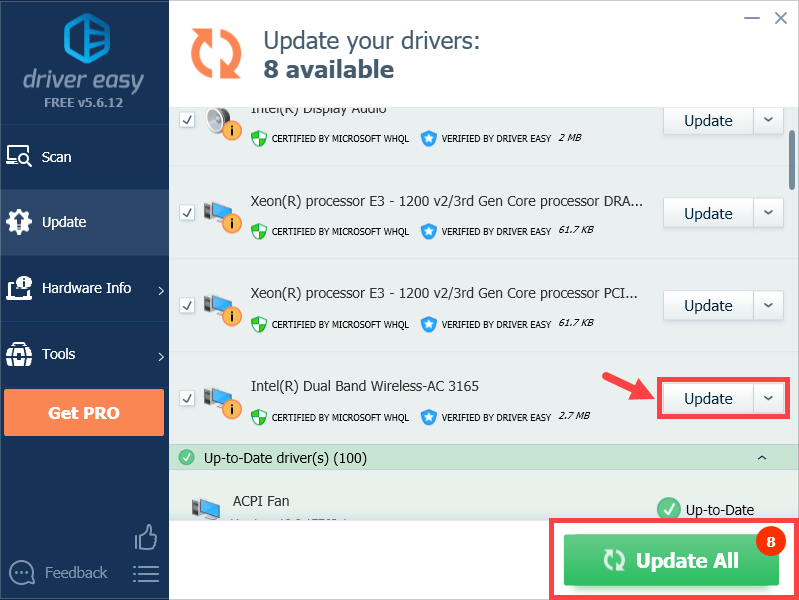 Ако имате било каквих проблема са коришћењем програма Дривер Еаси за ажурирање управљачког програма, слободно нам пошаљите е-пошту на суппорт@дривереаси.цом . Увек смо ту да помогнемо.
Ако имате било каквих проблема са коришћењем програма Дривер Еаси за ажурирање управљачког програма, слободно нам пошаљите е-пошту на суппорт@дривереаси.цом . Увек смо ту да помогнемо. Мрежна веза уопште не функционише
Дривер Еаси вам омогућава да ажурирате управљачке програме са неколико кликова мишем када имају мрежну везу. Али шта ако једноставно не можете да уђете на Интернет? Не брините, Функција ванмрежног скенирања Дривер Еаси вам је доступан. Ипак, требат ће вам још један рачунар са приступом Интернету да изврши цео поступак ажурирања.
1) Преузимање Лако управљачки програм у рачунару са приступом Интернету. Затим сачувајте програм на УСБ флеш диску (или другим уређајима за складиштење, нпр. Андроид уређају) и пренесите га на рачунар без интернет везе.
2) Инсталирајте Дривер Еаси на рачунар који има нема интернет везе .
3) Покрените Дривер Еаси и кликните Алати у левом окну.
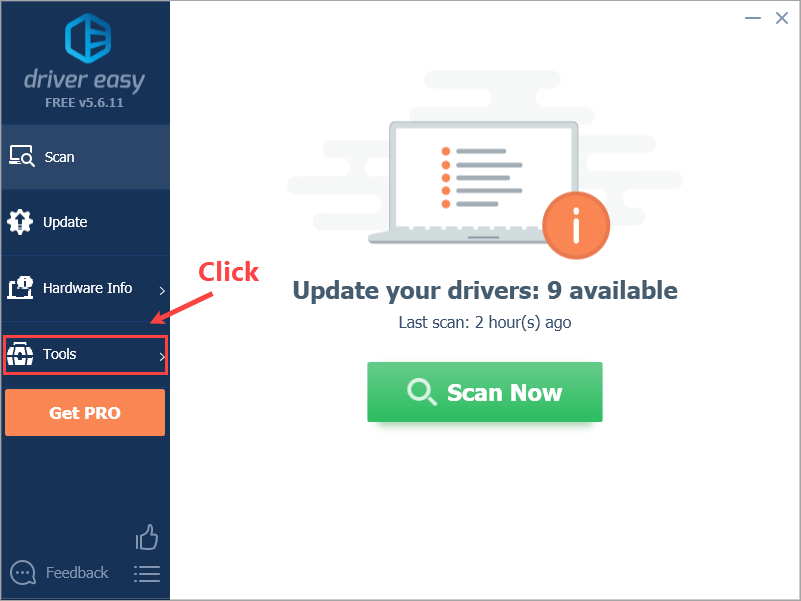
4) Кликните Офлајн скенирање . На десној табли изаберите Офлајн скенирање (на рачунару без приступа Интернету) и кликните на Настави дугме.
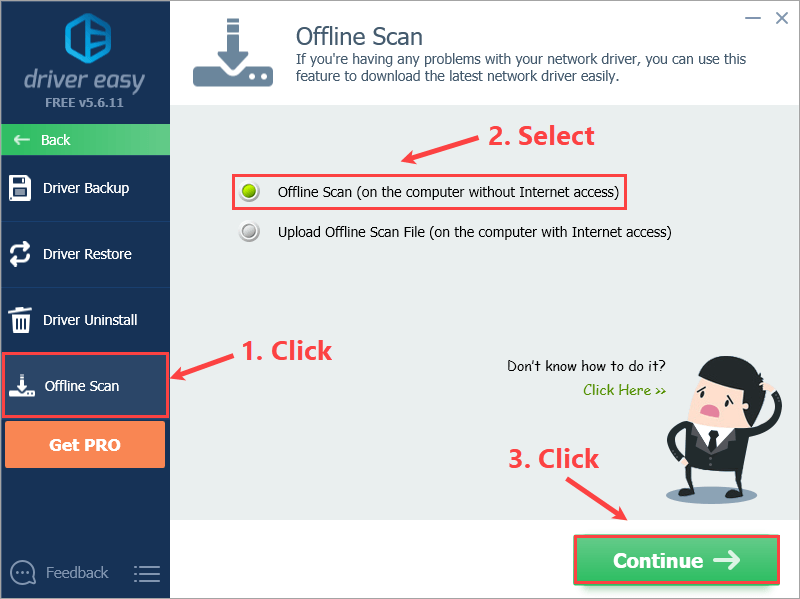
5) Кликните Прегледајте да бисте изабрали где желите да сачувате резултат ванмрежног скенирања. Затим кликните на Офлајн скенирање дугме.
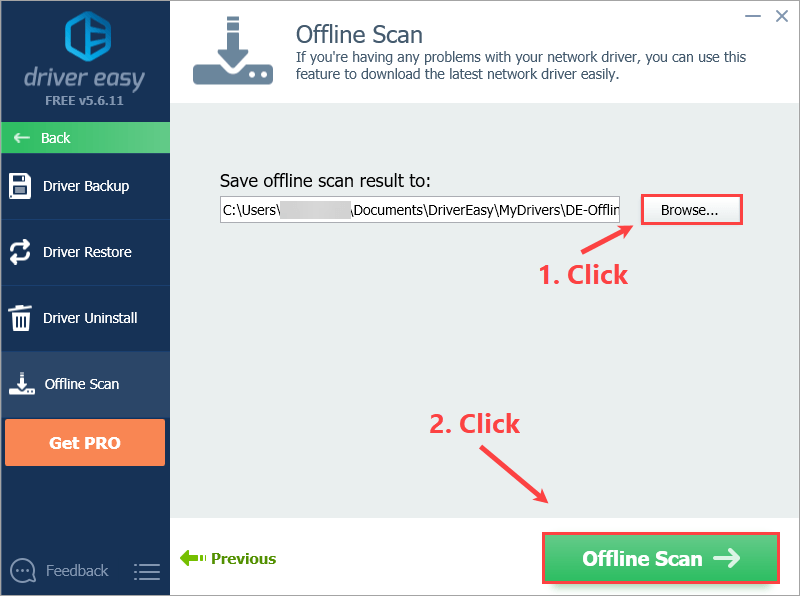
6) Кликните ок .
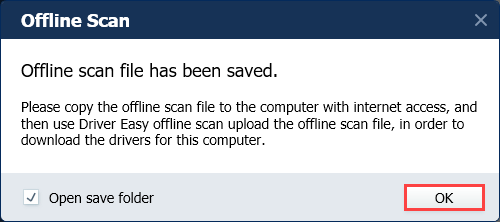
7) Отворите фасциклу у којој сте сачували датотеку за ванмрежно скенирање. Онда сачувати датотеку у УСБ флеш диску и пренос на други рачунар са приступом Интернету .
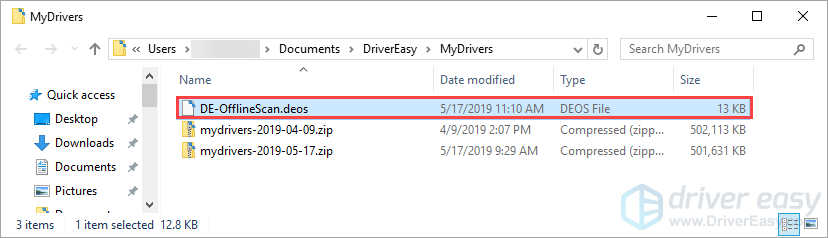
8) Преузимање и инсталирајте Дривер Еаси на тај рачунар (онај са приступом Интернету).
9) Покрените Дривер Еаси и кликните Алати у левом окну.
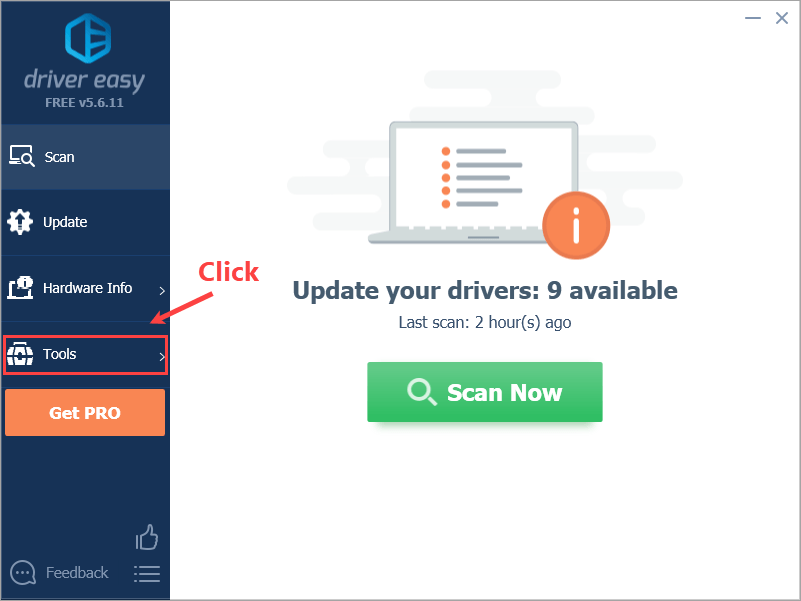
10) У левом окну кликните Офлајн скенирање . Затим на десној табли одаберите Отпремите датотеку за скенирање ван мреже (на рачунар са приступом Интернету) и кликните на Настави дугме.
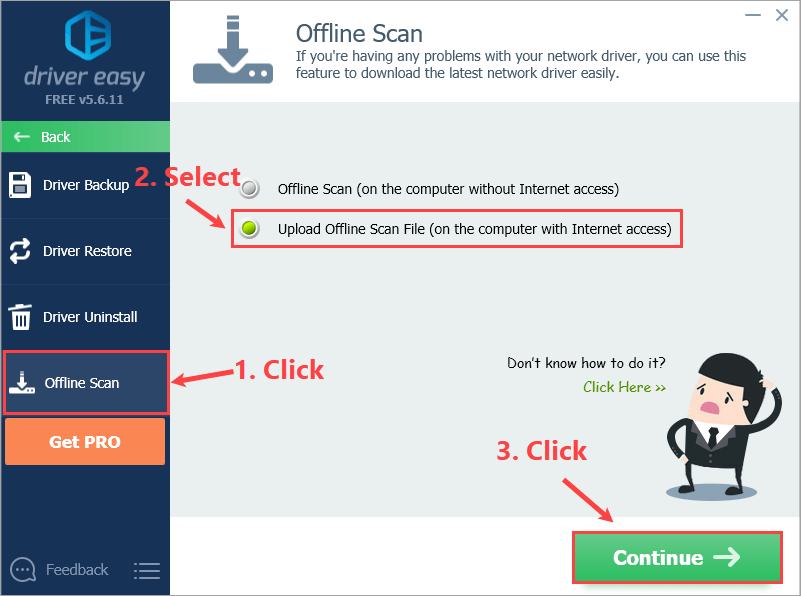
11) Кликните Прегледајте да бисте пронашли вашу датотеку за ванмрежно скенирање. Када га пронађете, двапут кликните на њега, а затим кликните Настави .
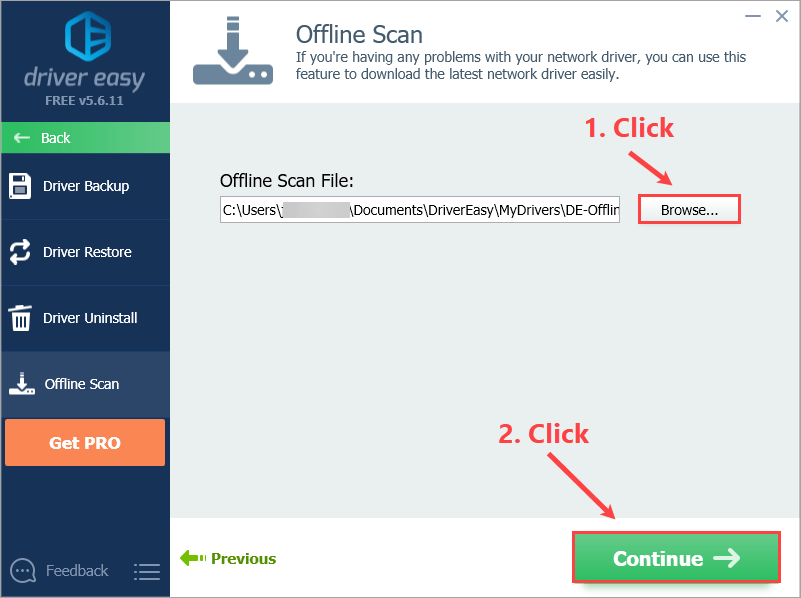
12) Кликните на Преузимање дугме поред Двопојасни Интел Вирелесс-АЦ 3165 .
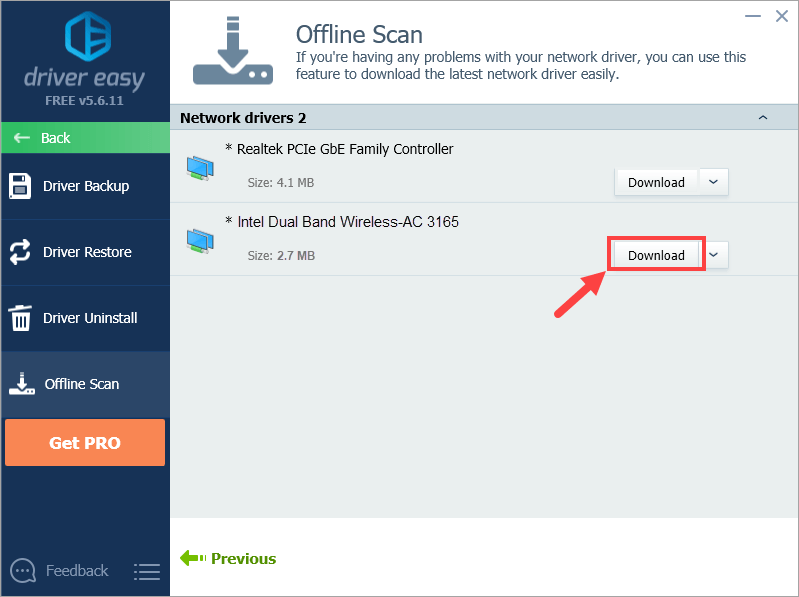
13) Изаберите где желите да сачувате преузети управљачки програм и кликните ок .
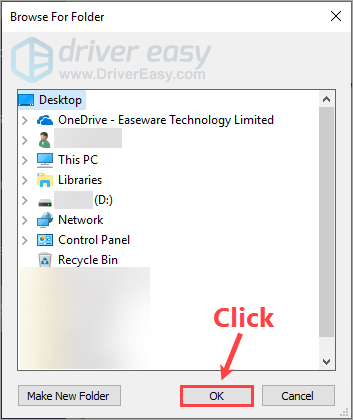
Сачекајте да се поступак преузимања заврши.
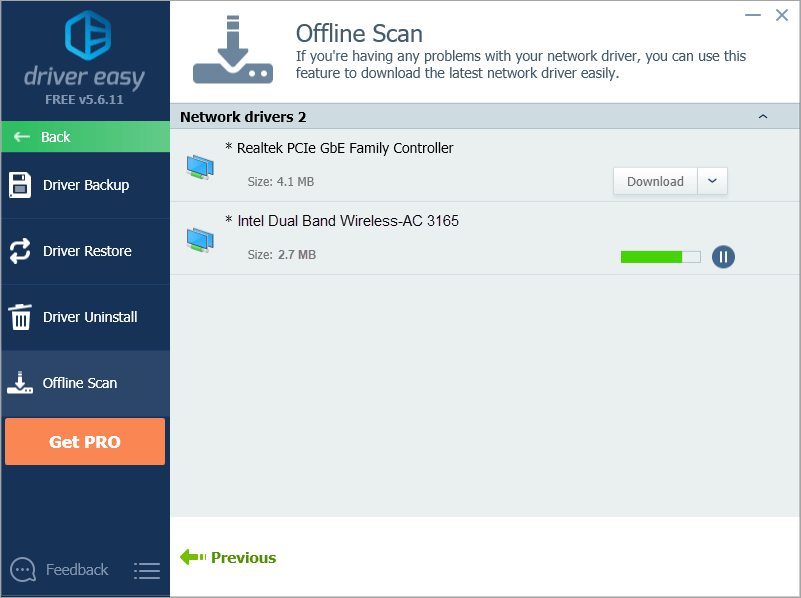
14) Спремите преузету датотеку управљачког програма у УСБ флеш диск и пренесите је на рачунар који нема приступ Интернету. Тада бисте требали ручно инсталирати управљачки програм за бежични адаптер Интел на тај рачунар.
Да бисте видели више детаља о процесу инсталације, погледајте хттпс://ввв.дривереаси.цом/хелп55/оффлине-сцан/ .
15) Након што је управљачки програм успешно инсталиран, требало би да поново покренете рачунар да би промене ступиле на снагу.
Надам се да вам је овај пост помогао да решите мрежне проблеме. Ако имате додатна питања или идеје, слободно оставите коментар испод. Хвала за читање!
![Како ажурирати управљачке програме за Аудио Тецхница [2021 ажурирање]](https://letmeknow.ch/img/driver-download/95/how-update-audio-technica-drivers.jpg)





